인쇄시 여러 페이지가 출력된다면 페이지 번호를 붙여주는 것은 문서를 보는 사람들에게 혼돈을 줄이는 기본적인 방법입니다. 특히나 견적서 처럼 같은 표가 반복적으로 나오는 경우라면 더더욱 유용한 표시가 됩니다.

엑셀 화면 하단에 위 아이콘을 클릭하거나 보기탭 > 페이지 레이아웃을 클릭합니다.

머리글과 바닥글의 위치는 그림과 같습니다.
머리글, 바닥글을 작성하시면 모든 페이지에 작성된 내용이 표시 됩니다. 가령 회사이름이나 홈페이지 주소 같은 것을 넣을 수도 있습니다. 전화번호를 넣을 수도 있겠지요. 위에 넣을 것인지 아래 넣을 것인지만 판단하면 됩니다.
바닥글을 클릭해서 바닥글 작성을 해 보겠습니다.

1. 머리글이나 바닥글을 클릭합니다.
2. 상단 탭 메뉴 중에 머리글/바닥글 탭메뉴가 새로 등장합니다.
3. 머리글/바닥글 탭을 클릭하고 리본메뉴로 들어 갑니다.
엑셀의 탭 메뉴에는 이렇게 숨겨진 메뉴들이 있습니다. 메뉴들이 너무 많기 때문에 기본적으로는 안보이다가 기능이 활성화 될때 보이게 되는 것이죠
그럼 페이지 번호를 넣어 보겠습니다.

1. 페이지 번호를 클릭합니다.
2. 구분을 위해 / 를 입력합니다.
3. 전체 페이지 수를 클릭합니다.
4. 머리글 바닥글 밖의 아무셀이나 클릭합니다.
결과
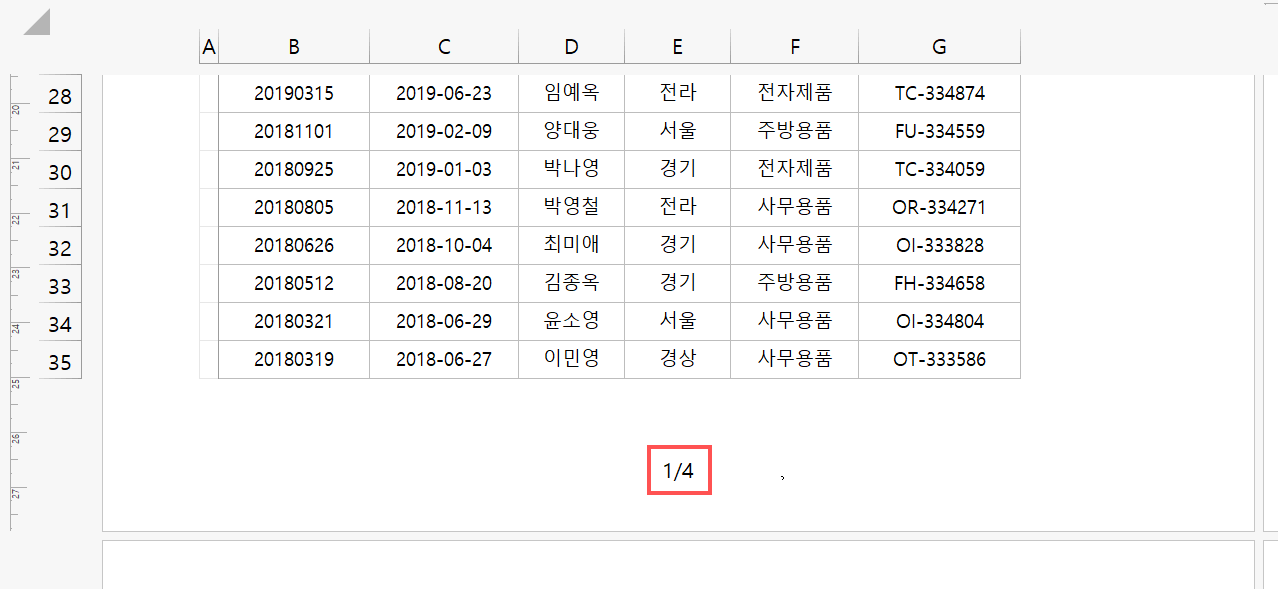
현재 페이지 번호 / 전체 페이지 수가 모든 페이지에 출력됨이 확인 됩니다.
전체 페이지가 2가 아니라 4 나오는 이유는 인쇄 영역과 페이지 레이아웃이 다르기 때문입니다. 인쇄 영역을 B2셀 부터 설정했기 때문이죠. 파일>인쇄로 이동하여 미리보기로 보시면 2가 나온는 것을 확인 하실 수 있습니다.
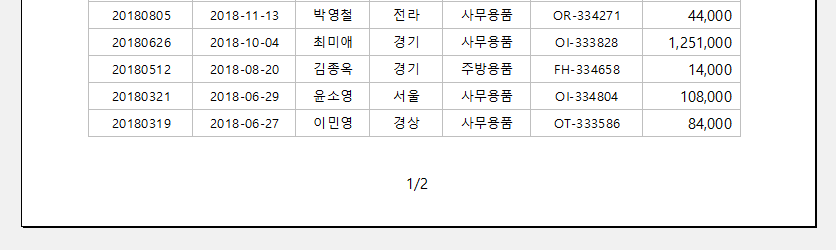
머리글을 이용하면 페이지에 워터마크를 넣을 수도 있습니다.
머리글을 더블 클릭후 그림을 삽입 후 그림서식에서 밝기는 높이고 대비는 낮추어 조정하신뒤 머리글의 위치를 조정하시면 됩니다.
이 포스팅은 쿠팡 파트너스 활동의 일환으로, 이에 따른 일정액의 수수료를 제공받습니다.
'강좌 및 설정 > 엑셀 기초' 카테고리의 다른 글
| 엑셀 함수 - 도움말 활용 및 영문 인수 확인하기 (0) | 2025.01.11 |
|---|---|
| 화면 틀 고정 (0) | 2025.01.11 |
| 엑셀 인쇄 - 여러 페이지 설정(인쇄 제목) (0) | 2025.01.11 |
| 엑셀 인쇄 - 기본 설정(자동 배율조정, 페이지 나누기) (0) | 2025.01.11 |
| 엑셀 인쇄 - 기본 설정(여백, 인쇄 방향) (0) | 2025.01.11 |